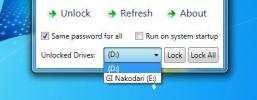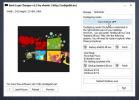एक छवि से पृष्ठभूमि कैसे निकालें और इसे पारदर्शी बनाएं
JPG / JPEG और PNG सबसे लोकप्रिय छवि प्रारूपों में से दो हैं। JPEG को इसके छोटे आकार और सार्वभौमिक समर्थन और PNG छवियों के लिए पसंद किया जाता है, जबकि भारी, पारदर्शिता का समर्थन करता है। JPEG को PNG में परिवर्तित करने से छवि में पारदर्शिता नहीं आती है। वहाँ कोई छवि कनवर्टर नहीं है जो स्वचालित रूप से एक छवि से सफेद को हटा देगा और इसे पारदर्शी बना देगा। एक छवि से पृष्ठभूमि को हटाने और इसे पारदर्शी बनाने के लिए आपको एक उचित छवि संपादक की आवश्यकता है।
एक छवि में पारदर्शिता जोड़ना एक सामान्य उद्देश्य छवि संपादक के दायरे से बाहर है। ऐसा करने के लिए आपको थोड़ा परिष्कृत ऐप चाहिए। बेहतर ऐप, पृष्ठभूमि से एक छवि को हटाने और इसे पारदर्शी बनाने के लिए जितना आसान हो रहा है। आपके पास बहुत सारे विकल्प हैं और वे सभी मुफ्त हैं। आप जोड़ सकते हो फ़ोटोशॉप में पारदर्शिता वैसे भी, लेकिन अगर आपके पास पहले से ही ऐप है, तो संभावना है कि आप हमें यह बताने की ज़रूरत नहीं है कि आप पारदर्शिता कैसे जोड़ सकते हैं।
इससे पहले कि हम इसमें उतरें, हालांकि आपको पता होना चाहिए कि एकल भरे रंग की पृष्ठभूमि वाली एक छवि बस के साथ एक से अधिक पारदर्शी बनाने में आसान होने जा रही है। यदि आपके पास एक लोगो का JPEG है, तो आप इसे आसानी से पारदर्शी बना सकते हैं, लेकिन यदि आपके पास छुट्टी की तस्वीरें हैं, तो आपको समुद्र तट को हटाने या पृष्ठभूमि से ज्वालामुखी को हटाने में बहुत समय बिताने की आवश्यकता होगी।
PhotoFiltre
PhotoFiltre एक छवि संपादक है जो अभी भी विंडोज 7 युग w.r.t में अटका हुआ है। इसके यूआई। यह हमारे उद्देश्य के लिए अच्छी तरह से काम करता है इसलिए इसे बंद न करें। एप्लिकेशन इंस्टॉल करें और उस छवि को खोलें जिसे आप पृष्ठभूमि से हटाना चाहते हैं। यदि आप एक साधारण रंग पृष्ठभूमि भरते हैं तो हम आपको यह दिखाने जा रहे हैं कि यह कैसे करना है।
टूलबॉक्स पर मैजिक वैंड टूल पर क्लिक करें। यह टूल किसी रंग के सभी उदाहरणों का चयन तब तक कर सकता है जब तक वह दूसरे रंग से अलग न हो जाए। उदाहरण के लिए। यदि आपकी छवि में तीन रंगीन पट्टियों का एक पैटर्न है, तो लाल, पीले और नीले रंग के साथ, नीले रंग की पट्टी के अंदर क्लिक करने पर पूरी नीली पट्टी का चयन होगा, लेकिन सभी नीले रंग की पट्टियों का नहीं। आपको व्यक्तिगत रूप से प्रत्येक नीली पट्टी के अंदर क्लिक करना होगा।

एक बार एक रंग चुने जाने के बाद, इसे हटाने के लिए डिलीट की को टैप करें। आपके द्वारा सभी पृष्ठभूमि को हटाने के बाद, अपनी छवि को PNG फ़ाइल के रूप में सहेजें। यदि आप इसे JPEG फ़ाइल के रूप में सहेजते हैं, तो पारदर्शिता सहेजेगी नहीं।

रंगों का चयन करते समय जादू की छड़ी उपकरण बहुत संवेदनशील और सटीक है। निम्न गुणवत्ता वाली छवियां यह प्रभावित करेंगी कि किसी छवि से पृष्ठभूमि को हटाना और उसे पारदर्शी बनाना कितना कठिन है। यदि आपकी पृष्ठभूमि में उसी रंग के शेड्स हैं, तो वैंड टूल केवल उस शेड का चयन करेगा, जिस पर आप क्लिक करते हैं।
PhotoFiltre डाउनलोड करें
रंग। जाल
रंग। नेट एक लोकप्रिय ओपन सोर्स इमेज एडिटर है जिसमें विंडोज पर डिफ़ॉल्ट पेंट ऐप नहीं है। विंडोज पर डिफ़ॉल्ट पेंट ऐप एक छवि से पृष्ठभूमि को हटा नहीं सकता है और इसे पारदर्शी लेकिन पेंट बना सकता है। नेट कर सकते हैं। अगर हम पेंट के परिणामों की तुलना करते हैं। फोटोफिल्टर, पेंट के साथ नेट। नेट बेहतर है।
एप्लिकेशन इंस्टॉल करें और उस छवि को खोलें जिसमें आप पारदर्शिता जोड़ना चाहते हैं। फिर से, जादू की छड़ी उपकरण पर क्लिक करें और उस रंग का चयन करें जिसे आप निकालना चाहते हैं।

हटाएं टैप करें, और फिर अपनी छवि को PNG फ़ाइल के रूप में सहेजें।
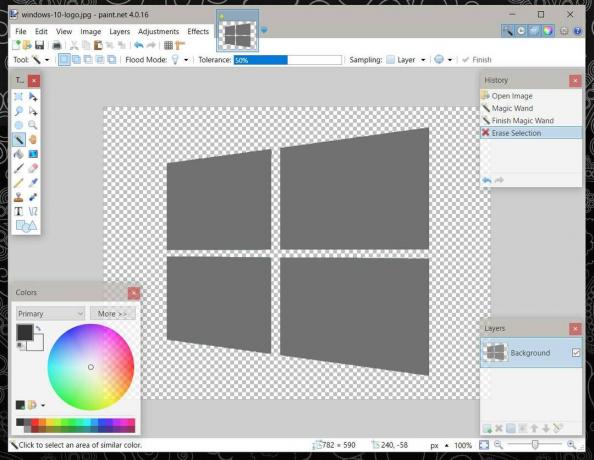
पेंट डाउनलोड करें। जाल
जैसा कि पहले उल्लेख किया गया है, आपके लिए काफी कुछ मुफ्त विकल्प उपलब्ध हैं। आप GIMP और Pixlr का भी उपयोग कर सकते हैं। बस के लिए देखो और जादू की छड़ी उपकरण का उपयोग करें। यदि आपको अधिक व्यस्त पृष्ठभूमि को हटाने की आवश्यकता है, तो आप उपरोक्त दो सुझाए गए एप्लिकेशन का उपयोग कर सकते हैं। हालांकि आपको मैन्युअल रूप से उन हिस्सों का चयन करने में समय बिताना होगा जिन्हें आप हटाना चाहते हैं क्योंकि जादू की छड़ी उपकरण केवल एक समय में एक रंग का चयन कर सकता है।
खोज
हाल के पोस्ट
BLDU v1.2 अब विंडोज 7 में सभी बिटलॉकर अनलॉक ड्राइव को लॉक कर सकता है
अगस्त में वापस, हमने रिलीज़ किया बिटलॉकर ड्राइव अनलॉकर सभी BitLocke...
विंडोज 8 या 8.1 बूट लोगो को आसानी से कैसे बदलें
जब आप अपने विंडोज कंप्यूटर को बूट करते हैं, तो POST (आरंभिक पावर-ऑन...
अपने फोन को विंडोज 10 से कैसे कनेक्ट करें
फोन आज बहुत कुछ करने में सक्षम हैं। वे केवल कॉल का जवाब देने और ईमे...